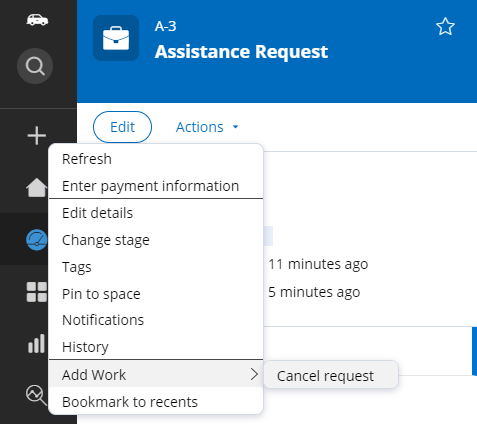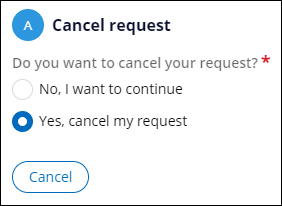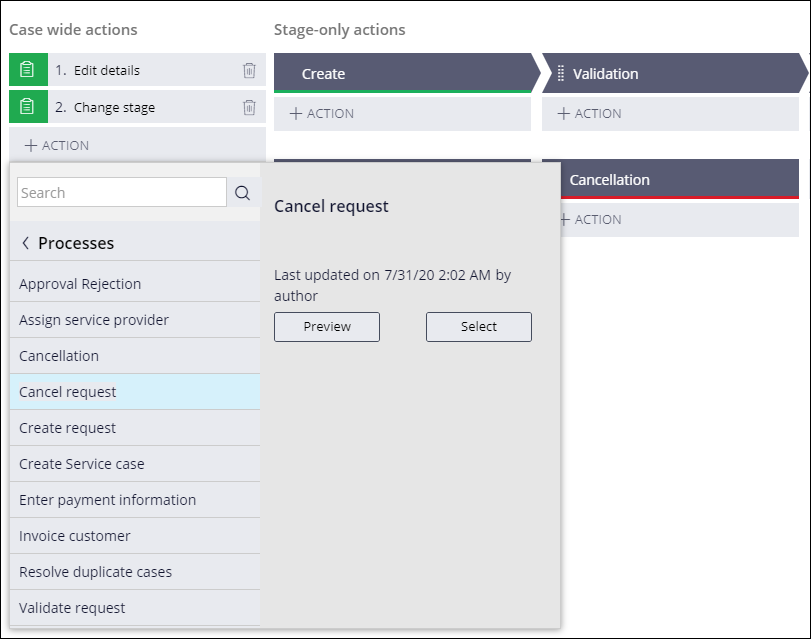
Optionale Aktionen zu einem Workflow hinzufügen
Archived
1 Aufgabe
5 Min.
Szenario
InsCorp möchte sicherstellen, dass Kunden Serviceanfragen jederzeit stornieren können. Fügen Sie den Prozess zum Stornieren von Serviceanfragen als caseübergreifende optionale Aktion hinzu, damit Anfragen wegen Pannenhilfe abgebrochen werden können. Aktualisieren Sie den Prozess, um einen Case in die Stornierungs-Stage „Cancellation“ fortzuführen, wenn sich der Benutzer entscheidet, doch keine Pannenhilfe in Anspruch zu nehmen.
In der folgenden Tabelle finden Sie die Anmeldedaten, die Sie zur Durchführung der Challenge benötigen.
| Rolle | Benutzername | Passwort |
|---|---|---|
| Application Developer | author@gogoroad | pega123! |
Hinweis: Ihre Übungsumgebung unterstützt möglicherweise den Abschluss mehrerer Challenges. Es kann daher vorkommen, dass die im Challenge-Walkthrough gezeigte Konfiguration nicht genau mit Ihrer Umgebung übereinstimmt.
Challenge-Schritte
Genaue Übungsschritte
1 Prozess zum Stornieren von Anfragen für gesamten Case hinzufügen
- Klicken Sie im Navigationspanel von App Studio auf Case types > Assistance Request, um den Case-Typ „Assistance Request“ zu öffnen.
- Klicken Sie oben rechts im Tab Workflow auf Optional actions, um die vorhandenen optionalen Aktionen anzuzeigen.
- Klicken Sie im Abschnitt Case wide actions auf Action > More > Processes, um eine Liste der vorhandenen Prozesse anzuzeigen.
- Klicken Sie in der Liste der Prozesse auf Cancel request > Select, um den Prozess in der Liste aller Aktionen für den gesamten Case anzuzeigen.
- Klicken Sie auf oben rechts auf Save, um die Änderungen am Case-Typ „Assistance Request“ zu übernehmen.
Arbeit überprüfen
- Klicken Sie im Case-Typ „Assistance Request“ oben rechts auf Save and run und führen Sie eine neue Instanz des Case-Typs „Assistance Request“ aus.
- Fahren Sie bis nach der Ansicht Identify vehicle fort.
- Klicken Sie an einer beliebigen Stelle im Case auf Actions > Add Work > Cancel request, um die Unterstützungsanfrage zu stornieren.
- Wählen Sie in der Ansicht Cancel request die Option Yes, cancel my request aus.
- Klicken Sie auf Submit, um die Anfrage zu stornieren und den Case mit dem Status Resolved-Withdrawn abzuschließen.